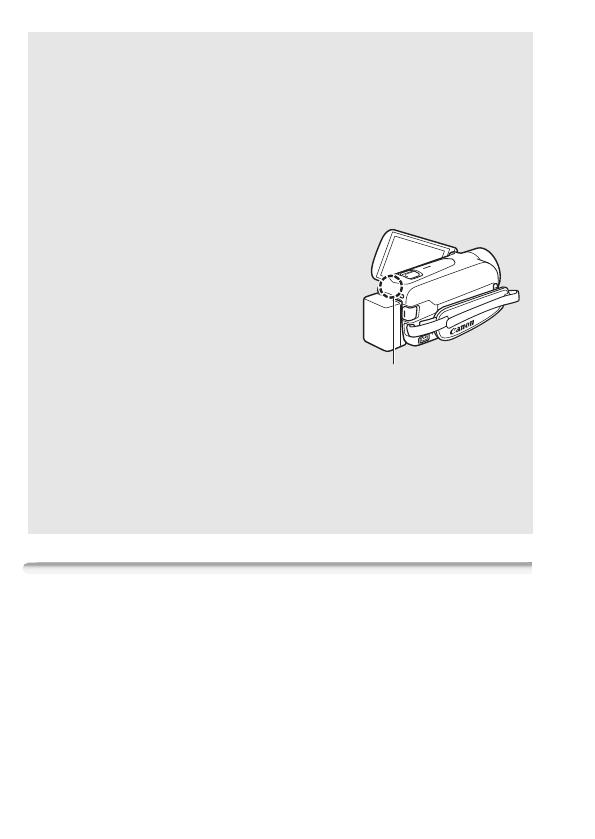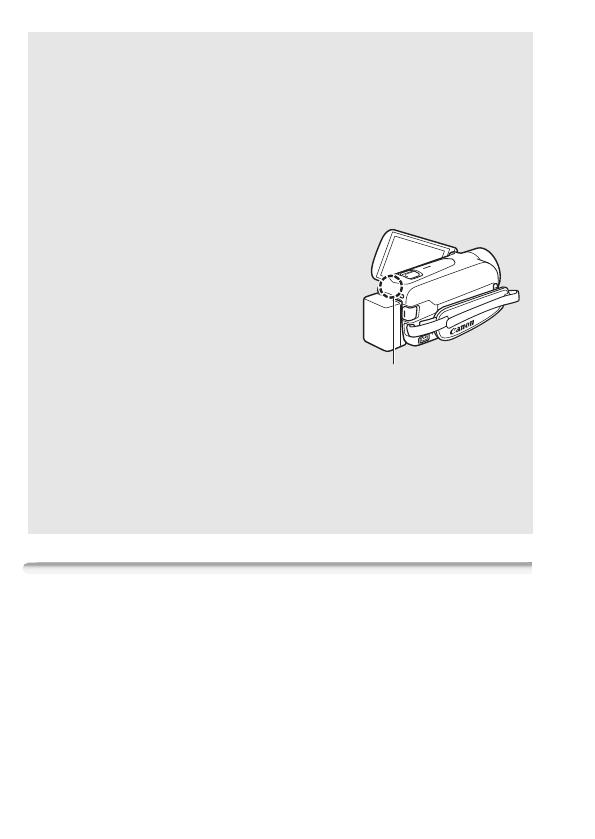
6
Felvételek készítése az okostelefon távirányítóként történő
használatával
A CameraAccess alkalmazás* használatával az iOS készülékeken és
Android™ okostelefonokon a kamera távolról vezérelhető, és a kamera
képe megjeleníthető az okostelefon kijelzőjén. Nemcsak a felvétel
elindítása és leállítása vezérelhető, de a kamera képe közvetlenül is
rögzíthető az okostelefonon.
* A PIXELA által készített CameraAccess alkalmazás ingyenesen letölthető az
App Store-ból (iOS készülékek esetén), illetve a Google Play™-ből (Android
okostelefonok esetén).
A Wi-Fi funkciók használata előtt
A funkció segítségével a kamera vezeték nélkül csatlakozik a Wi-Fi
kompatibilis eszközhöz, például okostelefonhoz közvetlenül vagy Wi-Fi
hálózathoz hozzáférési ponton keresztül (vezeték nélküli útválasztó)*.
A használni kívánt funkció kiválasztása után kövesse a megjelenő
utasításokat a kamera csatlakoztatásához.
* A gyártótól függően a hozzáférési pont eltérő néven is szerepelhet, például
vezeték nélküli LAN útválasztó vagy vezeték nélküli hálózati útválasztó.
A Wi-Fi antennáról
A kamera Wi-Fi funkcióinak használatakor
ne takarja el a kamera hátsó oldalát a
kezével vagy más tárggyal. A Wi-Fi antenna
a hátulján található, és az eltakarása
zavarhatja a rádiójeleket.
A kamera által használt Wi-Fi szabványról
A kamera által használt Wi-Fi szabvány megfelel az IEEE 802.11 b/g/n
protokollnak, és a 2,4 GHz-es sávban üzemel. Mint ilyen, a maximális
adatátviteli sebessége 11 Mbps IEEE 802.11b esetén, 54 Mbps
IEEE 802.11g esetén, illetve 150 Mbps IEEE 802.11n esetén.
Fontos, hogy ezek elméleti értékek, és a tényleges átviteli
sebességek eltérők lehetnek.
D165_Wi-Fi_Hun.fm Page 6 Wednesday, January 30, 2013 2:41 PM